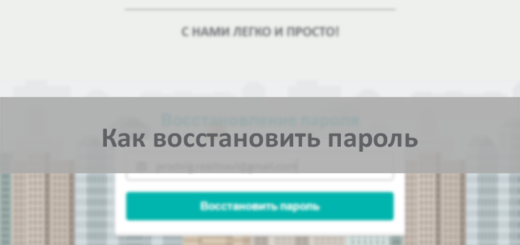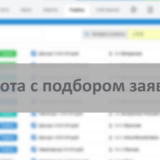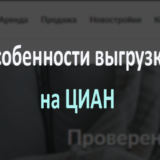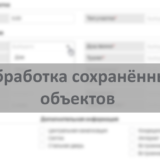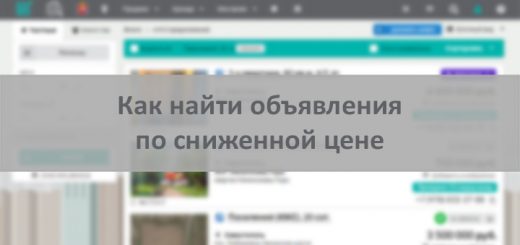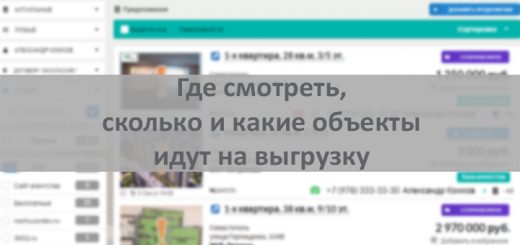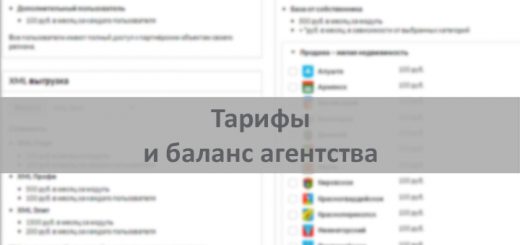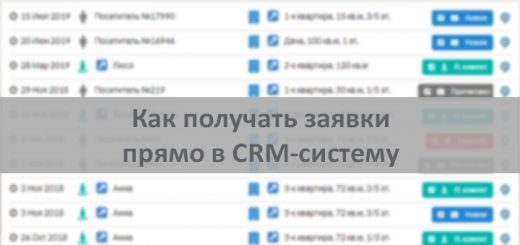Настройка XML-выгрузки
- Базовые настройки выгрузки.
- Настройки объектов к выгрузке (роль галочки XML в настройках пользователя).
- Установка прав на настройку XML-выгрузки другому пользователю.
Функция XML-выгрузки входит в пакет «Агентство» или подключается отдельно для других пакетов. Есть три тарифа подключения XML-выгрузки:
- XML-Старт — выгрузка на бесплатные доски объявлений + сайт агентства.
- XML-Профи — выгрузка на бесплатные доски объявлений + платные доски + сайт агентства.
- XML-Элит — выгрузка на бесплатные доски объявлений + платные доски + сайт агентства + помощь и отчёты (подробнее об Элите).
Подробное сравнительное описание всех пакетов — в этой статье.
XML-выгрузка требует настройки и активации администратором агентства.
Базовые настройки выгрузки
Перейдите на страницу «XML выгрузка» из панели меню. Или со страницы управления пользователями, когда нужно установить настройки выгрузки новому агенту.
Или со страницы управления пользователями, когда нужно установить настройки выгрузки новому агенту. Страница «XML-выгрузка» разделена на три части.
Страница «XML-выгрузка» разделена на три части.
1. Подключение пользователей к выгрузке
Именно здесь устанавливается или закрывается доступ к выгрузке каждому агенту. Для этого в колонке «Объекты для выгрузки» выберите соответствующий пункт с помощью выпадающих списков.
 Выберите каждому агенту нужный пункт:
Выберите каждому агенту нужный пункт:
- Нет — никакие объекты данного пользователя в выгрузке не участвуют. Т.е. выгрузка для него отключена.
- Опубликованные — в выгрузку попадают только объекты со статусом «Опубликованное».
- Активные — в выгрузку попадают только объекты со статусом «Активное».
- Все — в выгрузку попадают все объекты агента со статусами «Активное» и «Опубликованное».
Рядом в столбиках указано сколько каких объектов имеет агент: количество объектов со статусом «Активные» и отдельно «Опубликованные».
Также в этом разделе можно установить одного доверенного сотрудника, который будет принимать звонки по объявлениям и распределять заявки между агентами. Для этого напротив каждого пользователя установите имя и номер телефона сотрудника, который будет отвечать на звонки по всем объектам. Также можно делать следующее: для опытных сотрудников оставить их имена и номера телефонов, чтобы они сами принимали звонки по своим объектам, а для новичков указать имя и телефон ответственного сотрудника или офис-менеджера.
Также можно делать следующее: для опытных сотрудников оставить их имена и номера телефонов, чтобы они сами принимали звонки по своим объектам, а для новичков указать имя и телефон ответственного сотрудника или офис-менеджера.
Как правильно организовать приём звонков в агентстве недвижимости, читайте здесь.
2. Доступ пользователей к доскам
Здесь для каждого пользователя необходимо установить, на какие именно доски будет доступ для выгрузки его объектов.
В этом пакете выгрузка доступна на все бесплатные доски и на сайт агентства. realty.yandex.ru — вынесена здесь отдельно, хотя входит в список бесплатных досок. Это необходимо потому, что эта доска требует отдельного внимания из-за ручной модерации, которую не так легко пройти. Подробнее о выгрузке на realty.yandex.ru читайте здесь.
realty.yandex.ru — вынесена здесь отдельно, хотя входит в список бесплатных досок. Это необходимо потому, что эта доска требует отдельного внимания из-за ручной модерации, которую не так легко пройти. Подробнее о выгрузке на realty.yandex.ru читайте здесь.
Если у вас есть свой сайт и он подключен к Реалтнави, вы можете выгружать туда все свои объекты или же только определенные объекты.
Также для каждого пункта можно установить лимит на количество объектов. Для этого поставьте галочку «включить лимит» и введите нужное число. Это значит, что на выбранные сайты пойдёт не больше указанного числа объектов.
В карточке объектов пользователь будет видеть свои лимиты. Подробнее о лимитах на объекты здесь.
Для этого пакета доступны все площадки и поэтому галочки могут стоять на всех сайтах. Для каждого агента можно установить или снять галочки на определённые сайты. Таким образом все объекты агента, опубликованные по умолчанию, будут выгружаться только на те площадки, на которых у него стоят галочки.
Для каждого агента можно установить или снять галочки на определённые сайты. Таким образом все объекты агента, опубликованные по умолчанию, будут выгружаться только на те площадки, на которых у него стоят галочки.
Также можно установить лимит на объекты. Об этом здесь.

Настройки сайтов для всех объектов
Галочка на «Применить настройки сайтов ко всем объектам пользователя» ставится тогда, когда необходимо отправить все объекты пользователя (все что есть в базе сейчас, и те что будут добавляться) на те доски, на которых стоят здесь галочки. Например, если у пользователя в данный момент имеется 500 готовых к выгрузке объектов, то все 500 отправятся на каждую отмеченную здесь доску объявлений.
Например, если у пользователя в данный момент имеется 500 готовых к выгрузке объектов, то все 500 отправятся на каждую отмеченную здесь доску объявлений.
Если же вы хотите убрать все имеющиеся объекты с выгрузки на определённую доску, то галочку с доски необходимо снять, тогда выгрузка на эту доску будет абсолютно пустой.
То есть галочка «Применить настройки сайтов ко всем объектам пользователя» учитывает все доски, и те, которые отмечены и те, которые не отмечены. На отмеченные пойдут все объекты, на не отмеченные — ничего не пойдёт.
 Если на некоторые доски нужно отправить только часть объектов (например, на Яндекс Недвижимость), то галочка «Применить настройки сайтов ко всем объектам» не ставится, а объекты выбираются вручную.
Если на некоторые доски нужно отправить только часть объектов (например, на Яндекс Недвижимость), то галочка «Применить настройки сайтов ко всем объектам» не ставится, а объекты выбираются вручную.
Все вышеописанные настройки необходимо установить для каждого агента. После всех изменений нажмите кнопку «Сохранить и обновить XML».

3. Информационный блок
Здесь отображён список сайтов, к которым вы подключены на выгрузку, ваши логины и пароли к аккаунтам на этих сайтах и статус (подключен или в работе). Как настраиваются доски объявлений смотрите здесь.

Настройка объектов к выгрузке (роль галочки XML в настройках пользователя)
К выгрузке допускаются только объекты со статусом «Активное» и «Опубликованное». Но в тарифах XML-Профи и Элит есть возможность перевести «Сохранённые» объекты в «Активные». Как менять статусы объектам смотрите в инструкции «Изменение статуса сохранённых объектов».
Администратор может открыть пользователям возможность самим выбирать, какие объекты будут выгружаться на те или иные доски. Для этого в разделе управления пользователей администратору необходимо поставить галочку XML.
 Как добавлять объекты на выгрузку поштучно, написано в этой инструкции.
Как добавлять объекты на выгрузку поштучно, написано в этой инструкции.
Как увидеть, сколько и какие объекты идут на выгрузку, написано здесь.
Установка прав на настройку XML-выгрузки другому пользователю
Если у вас есть пользователь, которому вы хотели бы доверить общую настройку XML-выгрузки, вы можете установить ему специальные права.
Для этого в разделе управления пользователями необходимо поставить две галочки: «Менеджер» и XML.
 Таким образом, пользователь с правами настройки может так же, как и администратор открывать или закрывать доступы другим пользователям и настраивать доски для выгрузки.
Таким образом, пользователь с правами настройки может так же, как и администратор открывать или закрывать доступы другим пользователям и настраивать доски для выгрузки.
 Версия для печати
Версия для печати